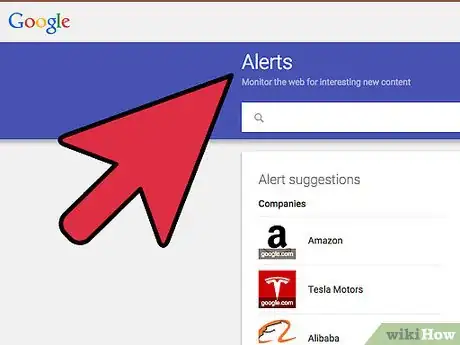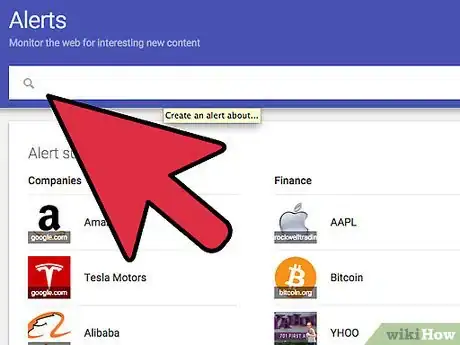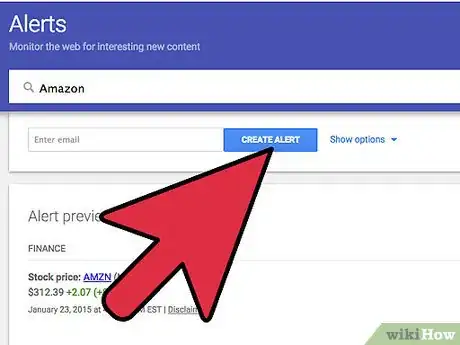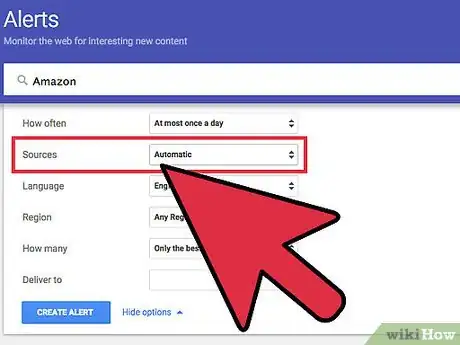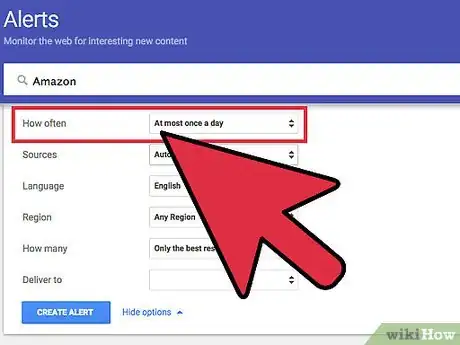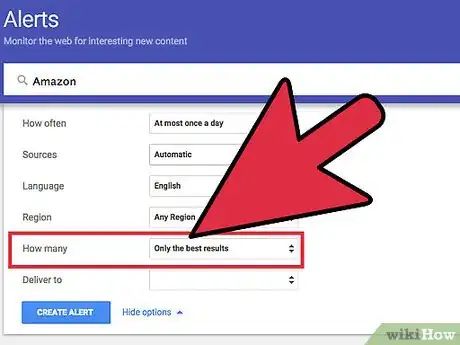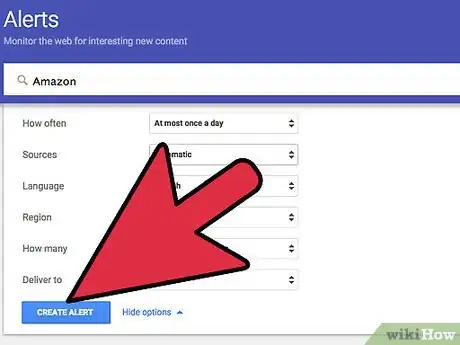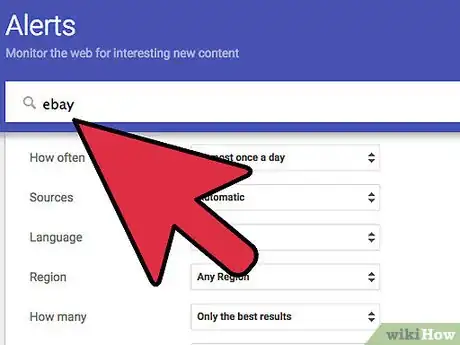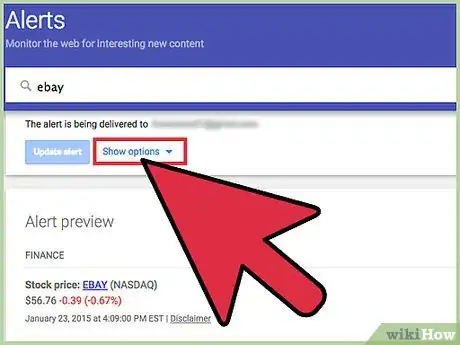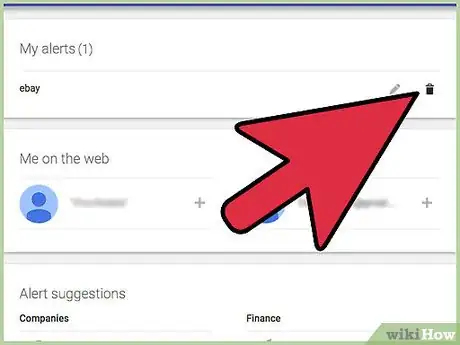wikiHow est un wiki, ce qui veut dire que de nombreux articles sont rédigés par plusieurs auteurs(es). Pour créer cet article, 20 personnes, certaines anonymes, ont participé à son édition et à son amélioration au fil du temps.
Cet article a été consulté 20 535 fois.
Google Alertes est un service qui génère les résultats des moteurs de recherche basés sur les critères de recherches données par vous-même, ensuite, les résultats vous sont envoyés à votre courriel. Ce service est vraiment utile pour plusieurs raisons comme surveiller le web pour des informations précises sur votre entreprise, vos enfants, la popularité de vos contenus en ligne ou des informations sur vos concours. Vous pouvez également utiliser Google Alertes pour rester à jour sur les derniers progrès, les potins sur les célébrités ou les tendances actuelles.
Étapes
-
1Ouvrez le site internet. Lorsque votre navigateur internet est ouvert, tapez « Google Alertes » dans la barre de recherche de votre moteur de recherche ou rendez-vous directement sur le site via http://www.google.com/alerts. Ceci vous conduira sur la page d’accueil de Google Alertes.
-
2Entrez votre recherche. Entrez le sujet dont vous désirez recevoir des alertes. Aussi tôt que vous commencerez à taper, un exemple de votre première alerte Google apparaitra. Si vous ne retrouvez pas les résultats attendus, vous pouvez changer votre recherche tout de suite.
-
3Créez l’alerte. Entrez une adresse courriel valide pour que Google vous envoie les résultats de votre requête. Ensuite, complétez le processus en cliquant sur le bouton bleu Créer une alerte. Vous recevrez un courriel de la part de Google Alertes vous demandant de confirmer ou d’annuler cette requête. Une fois que vous confirmerez la requête, vous commencerez à recevoir vos alertes. Votre premier Google Alerte de base est terminé.
-
4Choisissez le type de source. Il existe des options supplémentaires pour adapter votre recherche selon vos besoins. Par exemple, vous pouvez définir le type de source que vous désirez chercher. Le choix par défaut permet d’effectuer une recherche pour toutes les sources, ce qui est un bon choix si vous n’êtes pas sûr du type de source. Les autres options sont : Actualités, Blogs, Vidéo, Livres et Discussions… Si vous jetez un coup d’œil à la capture d’écran ci-dessus, vous verrez que le même sujet est choisi comme dans l’exemple original, mais la source est modifiée par vidéo. Vous pouvez voir comment cela change la source des résultats que vous recevrez.
-
5Choisissez la fréquence. Vous pouvez indiquer à quelle fréquence vous désirez recevoir les résultats dans votre boite mail. Vous avez le choix entre une fois par semaine, par jour ou quand le cas se présente. Le choix « Quand le cas se présente » peut envoyer les résultats dans votre boite mail plusieurs fois par jour, selon l’apparition de votre requête dans le flux d’actualités. Si cela peut vous déranger, évitez de choisir cette option. « Une fois par jour » et « Une fois par semaine » accumuleront les résultats et délivreront ceux-ci dans votre calendrier. Le choix par défaut pour cette option est « une fois par jour ».
-
6Sélectionnez le nombre de résultats. Le dernier choix à définir est le nombre de résultats. Ceci vous permet de définir les résultats entre « les meilleurs » et « tous les résultats » que Google filtre selon vos besoins.
-
7Cliquez sur le bouton CREATE ALERT (Créer une alerte). Entrez vos informations pour vous connecter.
-
8Procédez à une autre recherche. Si vous désirez ajouter une nouvelle recherche pendant que vous êtes connectés, il suffit d’entrer votre nouvelle recherche dans la barre de recherche, ensuite suivez les étapes précédentes.
-
9Modifiez les recherches en cours. Lorsque vous êtes connectés, vous pouvez également modifier vos recherches en cours. À côté de chaque alerte, un bouton Edit (Modifier) est présent. Ceci vous permettra de modifier votre mot-clé ainsi que le nombre de résultats et la fréquence des alertes. Vous avez également le choix de recevoir l’alerte dans votre boite mail ou directement dans un flux RSS. Une fois que cela est fait, vous devez enregistrer ou annuler les changements.
-
10Supprimez les alertes non désirées. Si vous désirez supprimer une ou plusieurs alertes, cochez la case qui se trouve à côté de l’alerte. Une fois qu’une case est cochée, le bouton Delete (Supprimer) sera disponible. Lorsque vous cliquerez sur « Supprimer », votre recherche sera retirée. Si vous désirez la récupérer, vous allez devoir recréer la recherche.Publicité
Conseils
- La même règle est valable lorsque vous entrez une recherche dans un moteur de recherche. Par exemple, vous pouvez utiliser les guillemets pour rechercher exactement les mots qui sont dans les guillemets ou alors utilisez le signe (–) pour exclure certains résultats.
- Les recherches étendues vous donneront beaucoup plus de résultats, vous pouvez demander à restreindre la recherche.
- Si votre demande de recherche est spécifique, vous risquez de ne pas recevoir de résultats tous les jours.
- Si vous ne recevez aucun résultat, vérifiez qu’ils ne sont pas dans vos spams. Vous pourrez avoir besoin d’ajouter Google Alertes dans vos contacts pour empêcher cela.
Avertissements
- Si vous avez décidé d’utiliser les fonctionnalités avancées, vous allez devoir accepter l’accord utilisateur de Google. Il est conseillé de lire le contrat avant d’accepter.
- Google Alertes est un service gratuit, si vous entrez www.googlealerts.com vous serez redirigé dans un autre site non lié à Google. Celui-ci fournit des services similaires en échange d’un paiement.
Éléments nécessaires
- Un accès à internet
- Un compte email valide
- Un compte Google (pour avoir accès aux fonctionnalités avancées)